홈페이지나 쇼핑몰에 파일을 업데이트 할 때 FTP를 이용합니다. FTP는 “File Transfer Protocol”에서 파일 전송 전용 인터넷 서비스이며 인터넷 브라우저에서도 사용할 수 있으나 전용 클라이언트 소프트웨어를 이용하면 더욱 편리 합니다. 많이 이용하는 FTP 클라이언트 소프트웨어에는, 「파일 질라 Filezilla」가 있습니다.
파일지라다운로드
파일질라(File Zilla)는 GNU 라이선스를 기반으로 무료로 사용할 수 있는 오픈 소스 소프트웨어입니다.https://filezilla-project.org

파일지라다운로드
https://filezilla-project.org/download.php?type=client 상단의 웹 페이지에서 초록색 “Download File Zilla Client” 버튼을 선택하여 다운로드 합니다.만약 Windows(64bit) 이외의 OS를 이용하시려면 “Show additional download options”를 클릭해서 보시기 바랍니다.
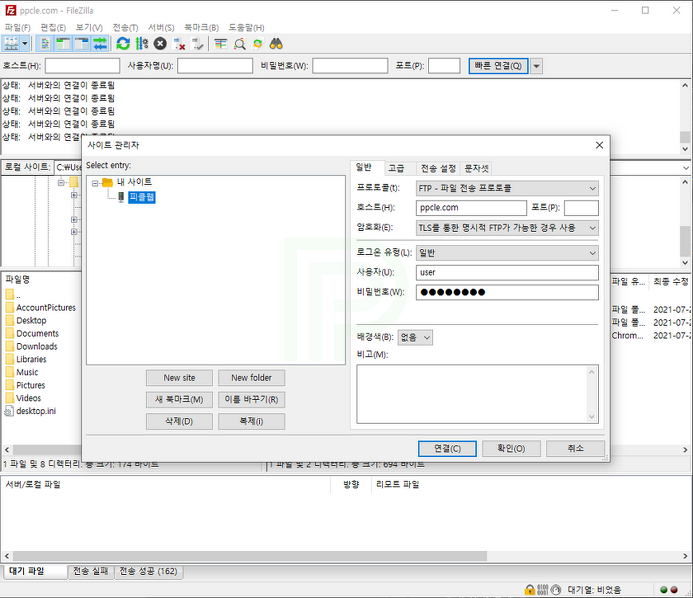
파일 지라 다운로드 선택
다운로드 버튼을 클릭하시면 모달 팝업에서 가장 왼쪽 ‘File Zilla’ 란의 다운로드를 선택합니다.
파일 지라 사이트 관리자
다운로드 받은 파일로 컴퓨터에 파일 지라를 설치하고 실행하세요.파일지러 화면 좌측 상단에 ‘파일 – 사이트 관리자’ 를 선택하면 아래와 같은 화면이 나타납니다.

파일 지라 사이트 관리자
다음과 같은 절차로 접속할 사이트를 설정합니다.
- “새로운 사이트 New Site”를 클릭합니다.2. ‘새로운 사이트’가 만들어지면 ‘이름 바꾸기’로 이름을 정합니다.3. “호스트(H)” 를 입력합니다.4. ‘로그온 유형(L)’이 ‘익명’이면 ‘일반’으로 변경합니다.5. “사용자(U)”를 입력합니다.6. ‘비밀번호(W)’ 를 입력합니다.7. ‘연결(C)’ 버튼을 클릭하여 FTP 서버에 연결합니다.
- 호스트, ID, 패스워드 등은 보통 호스팅 업체 사이트에서 정합니다.호스팅 업체의 서버 설정에 따라 프로토콜, 포트, 암호화, 로그온 타입은 물론 다른 옵션들이 변경될 수 있습니다.
파일 지라 사용법
사이트에 접속하면, 서버내의 디렉토리와 파일의 리스트가 표시됩니다.
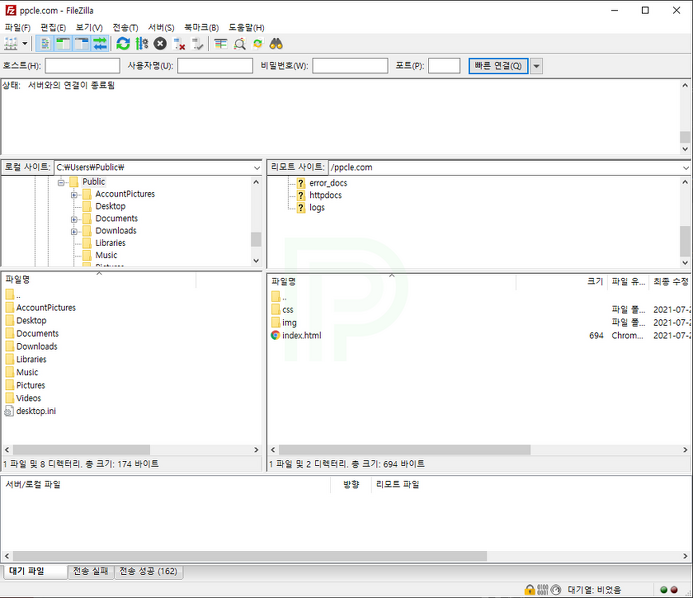
파일 지라 FTP 서버 접속
왼쪽은 내 컴퓨터 저장공간이고 오른쪽은 서버 저장공간입니다.
- ‘메시지 로그’ 창에 ‘디렉토리 목록 조회 성공’ 이라는 메시지가 뜨면 FTP 서버에 접속한 것입니다.2. “로컬 사이트” 즉 내 컴퓨터 내의 폴더를 선택합니다.3. 「리모트 사이트」, 즉 사이트내의 디렉토리를 선택합니다.4. 필요한 파일을 더블클릭하면 업로드 또는 다운로드 됩니다.5. 같은 이름의 파일이 이미 있으면 경고창이 나타납니다.
- 파일 전송 결과는 아래 ‘전송대기열’ 창에 있는 ‘전송실패’, ‘전송성공’ 탭에서 확인할 수 있습니다.
참고 링크
‘카페 24’ 호스팅 파일 지라 접속 방법이 어떻게 되나요?
‘카페24’ 쇼핑몰 2021년 9월 FTP 접속주소 변경안내 FTP 접속이 안되면 어떻게 하나요?FTP 연결 시 ‘530 Login incorrect’ 메시지가 뜨고 연결되지 않습니다.
‘가비아’ 호스팅 FTP 접속하는 SFTP 프로그램 연결